用U盘安装系统是现在许多人比较流行的一种安装系统的方式,它简单便捷,而且不受电脑硬件的限制,让更多的用户能够轻松安装系统。那么在安装系统之前,电脑怎么启动U盘呢?下面就由IT专业编辑来为大家介绍。
快速入门:大白菜提供的U盘装机工具使用指南
要通过 U 盘安装系统,您需要按照以下步骤进行操作:
- 获取系统镜像文件:首先,您需要从官方网站或其他可信来源下载系统的镜像文件,并将其保存到您的计算机上。
- 准备 U 盘:接下来,您需要准备一个至少 8GB 的 U 盘,并将其格式化为 FAT32 文件系统。
- 创建可引导的 U 盘:使用一个称为 Rufus 的免费工具,可以将系统镜像文件写入到 U 盘上,以创建可引导的 U 盘。您可以在 Rufus 官网上下载该工具,然后按照指示进行操作。
- 插入 U 盘并启动计算机:将 U 盘插入计算机的 USB 接口,然后重启计算机。进入 BIOS 设置界面,将 U 盘设置为启动设备,并保存更改。
- 安装系统:重新启动计算机,系统安装程序将从 U 盘启动。按照屏幕上的指示进行操作,完成系统的安装。
请注意,在执行这些步骤之前,您应该保证您的数据备份,因为安装系统将会格式化计算机硬盘,并删除您的所有个人数据。建议在安装系统之前备份重要文件和数据。另外,不同计算机的 BIOS 设置可能略有不同,您可以参考计算机制造商提供的手册或网站来了解如何进入 BIOS 设置界面以及如何设置 U 盘为启动设备。
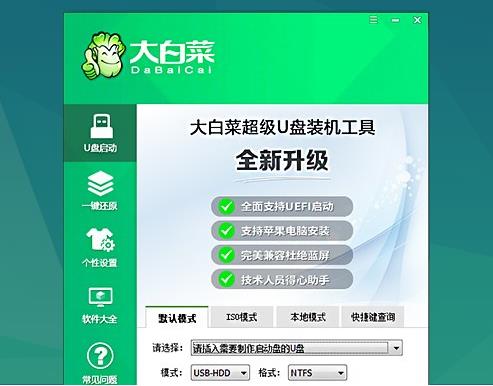
1. 通过BIOS设置启动U盘
BIOS就是"基本输入输出系统",它是所有PC机上最重要的软件之一,也是启动电脑的关键。当电脑启动时,按下一般是"Delete","F2","F10"等按键,进入BIOS设置,一般有"Boot"一项,在这里可以设置启动顺序,将U盘放在首位,这样电脑就可以启动U盘安装系统了。
2. 通过快捷键启动U盘
有些电脑还支持使用快捷键来启动U盘,不需要进入BIOS,电脑启动时,按住不同的按键,比如"F12","F8"等,就可以看到启动菜单,选择U盘启动,这样就可以安装系统了。
3. 通过Windows自带软件启动U盘
在Windows系统中也可以通过自带的软件"Windows To Go"来启动U盘,这种方法不仅可以启动U盘,而且还可以在多台电脑上运行,方便用户使用。
4. 通过第三方软件启动U盘
当电脑的BIOS不支持U盘启动时,还可以通过第三方软件来启动U盘,比如Rufus,它是一款U盘制作工具,不仅可以将U盘格式化,还可以将iso镜像文件写入U盘,从而实现U盘启动安装系统。
以上就是电脑怎么启动U盘安装系统的一些方法,通过以上四种方法,可以帮助用户轻松实现U盘启动安装系统。



